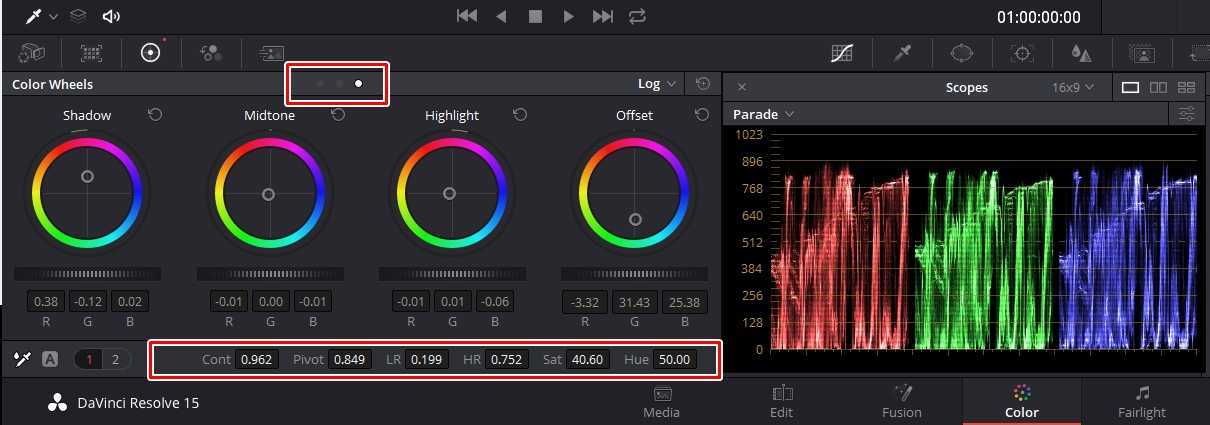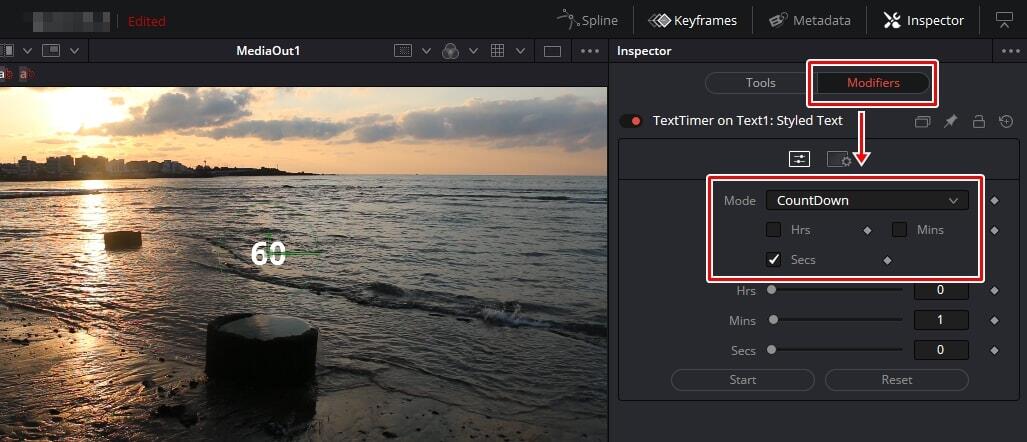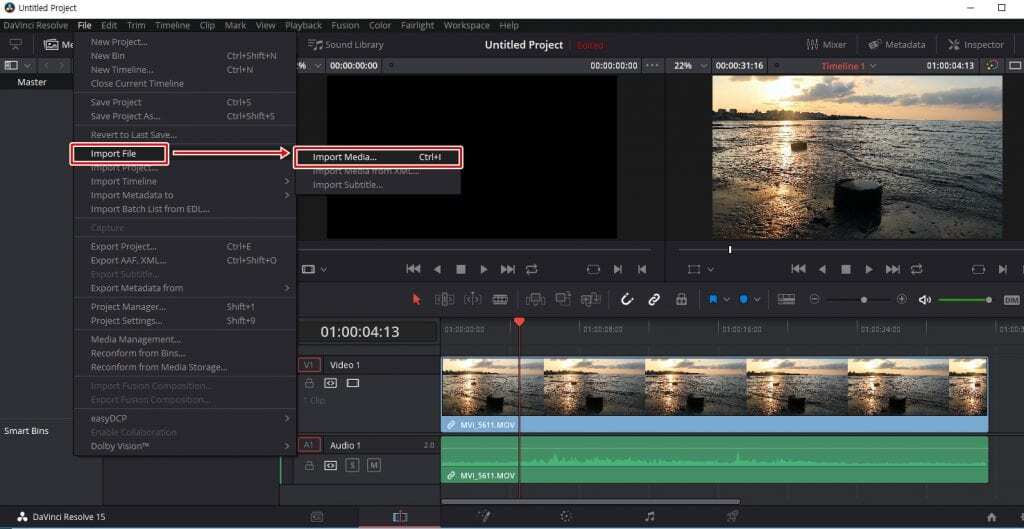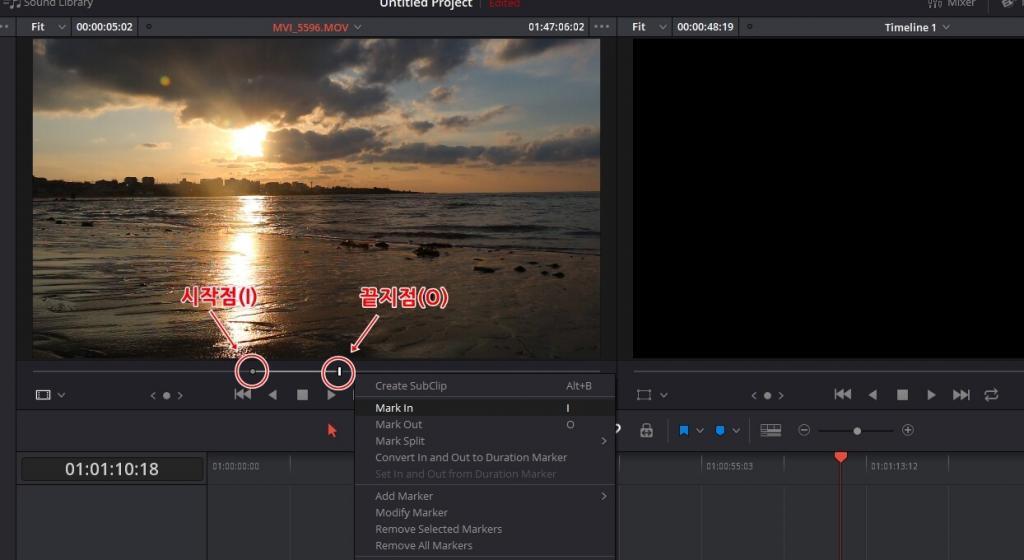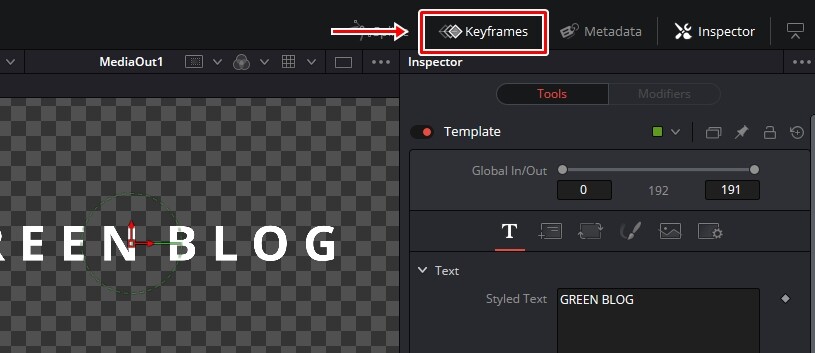” 다빈치 리졸브 노이즈 제거를 할 때 더 세밀하게 할 수 있는 옵션 정리 “
영상을 낮이 아닌 밤에 찍게 되면 노이즈가 생기는 현상을 볼 수 있을 것입니다. 좋은 카메라일 경우 설정을 하게 되면 완화를 할 수 있지만 완벽하지는 않기 때문에 편집 프로그램에서 추가적으로 보정을 해주게 되면 노이즈를 제거할 수 있습니다. 다양한 프로그램이 있지만 강력한 보정 기능을 가진 다빈치 리졸브 노이즈 리덕션을 알아보겠습니다.
다빈치 리졸브 노이즈 리덕션 기능은 무료 버전에서는 사용할 수 없고 스튜디오 버전에서 사용할 수 있기 때문에 구매를 하지 않은 분들은 구글에서 Davinci Resolve Noise Reduction Free를 검색해서 몇 가지 나와 있는 강좌를 보시고 하시거나 다른 편집 프로그램 체험판으로 노이즈 제거를 하시면 될 듯 합니다.
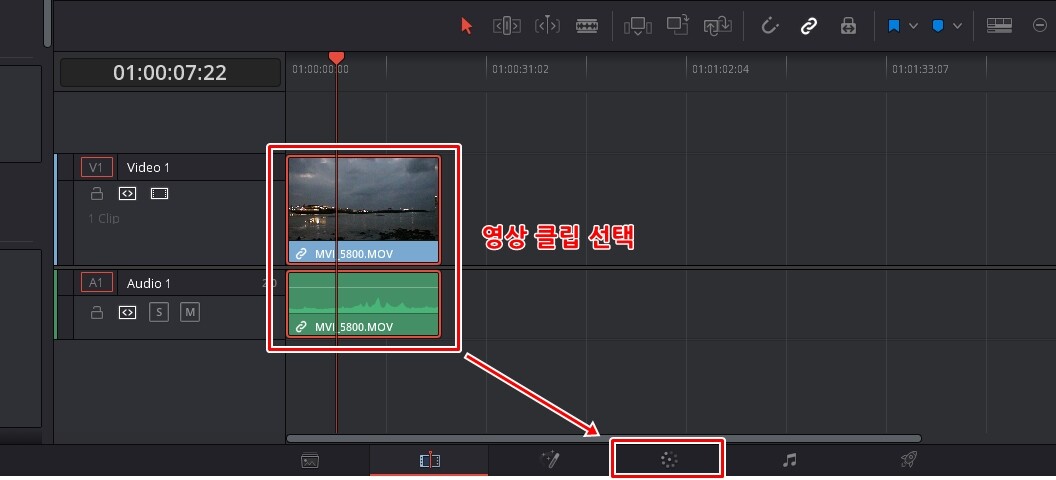
다빈치 리졸브 노이즈가 심한 영상을 타임 라인에 불러오신 후에 선택을 하시고 하단에 Color 모드를 클릭하시면 됩니다.
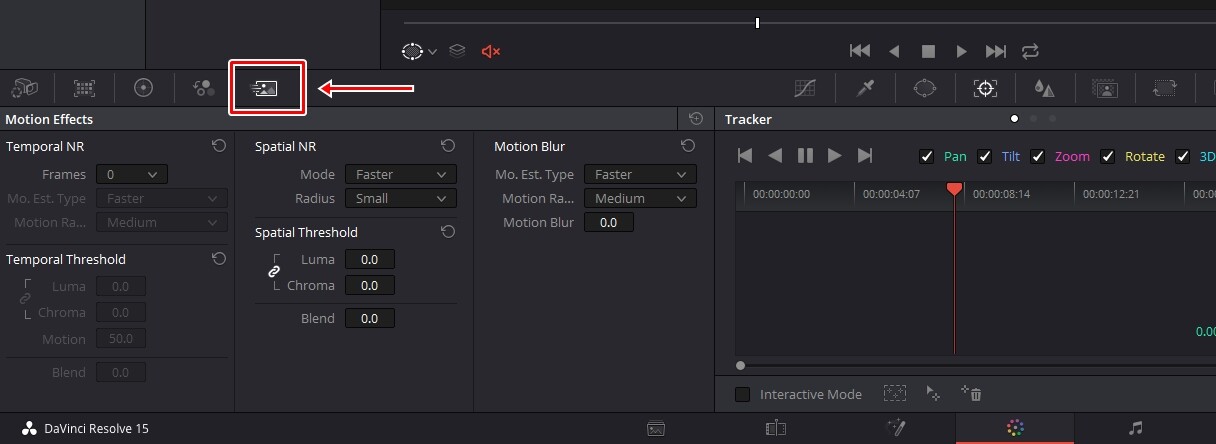
Color 모드에서 좌측에 보게 되면 위에 표시한 Motion Effects가 있는데 이것을 클릭하게 되면 아래에 옵션들이 나오게 됩니다. 여기서 노이즈를 제거하는 옵션은 Temporal NR, Spatial NR이라고 할 수 있습니다.
두 가지 옵션에 대해서 간략하게 말씀드리면 Temporal NR은 원본 보존에 충실하면서 노이즈를 제거하는 것이고 Spatial NR은 노이즈 제거에 초점을 맞춘 옵션이라고 할 수 있습니다. 여기서 옵션들을 공식 메뉴얼 내용을 토대로 정리해보겠습니다.
1. Temporal NR
- Frames : 0 ~ 5까지 선택을 할 수 있으며 높을 수록 더 나은 분석 결과 제공하지만 원치 않는 결과가 나올 수 있기 때문에 수치를 조절하면서 해결을 하시면 됩니다.
- Mo.Est.Type : 감지하기 위해서 사용하는 방법을 선택하는 것으로 Faster은 프로세스 사용량은 적지만 정확도가 떨어지고 Better은 프로세스 사용량은 많지만 정확도가 높습니다.
- Motion Range : Small은 느리게 움직이는 피사체에 적당하고 Lerge는 빠른 움직임일 때 적당한 옵션입니다.
2. Temporal Threshold
- Luma : 적용할 노이즈의 감소량 또는 정도를 결정하는 수치 최대량은 100입니다.
- Chroma : 적용할 노이즈의 감소량 또는 정도를 결정하는 수치 최대량은 100입니다.
- Luma, Chroma는 서로 연결되어 있는데 클릭해서 비활성화 할 수 있으며 luma값을 낮추고 Chroma값을 올리게 되면 세부 사항을 보존할 수 있습니다.
- Blend : 번역한 것을 보게 되면 복잡한데 0에 가까울 수록 노이즈가 감소하고 100으로 하게 되면 노이즈가 보이게 됩니다.
Spatial NR 옵션도 위의 설명과 같기 때문에 따로 설명을 드리지 않겠습니다. 영어로 된 메뉴얼을 번역기를 사용하여서 설명을 드린 만큼 잘못 된 부분이 있을 수 있다는 점 양해를 바랍니다. 그러면 위의 기능을 이용하여서 노이즈가 얼마나 제거가 되는지 보여드리겠습니다.


처음 나오는 영상 캡쳐가 원본이고 두 번째가 영상 노이즈 제거한 모습입니다. 밤에 촬영하였기 때문에 발생한 노이즈가 대부분 사라진 것을 확인할 수 있을 것입니다. 다빈치 리졸브 노이즈 리덕션은 세밀한 옵션과 함께 강력한 제거 효과가 있기 때문에 다빈치 리졸브 스튜디오를 사용하시는 분들이라면 위의 설명을 보시고 쉽게 노이즈를 제거해보시길 바랍니다.